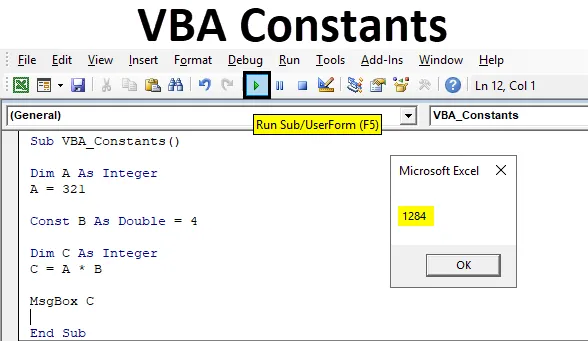
Excel VBA állandók
VBA állandó, ami olyan értéket jelent, amely semmilyen módon nem változik. Ezt sokat láttuk a matematikában. A Constant azonban a VBA kódolásban is használható, ugyanazzal a koncepcióval, amikor rendszeres matematikai feladatok megoldására használtuk. A VBA Constant alkalmazásban minden változó értékét szükség szerint rögzítjük, és ezt az előre definiált állandót később is használhatjuk, amikor úgy érezzük, hogy használjuk.
Ha a VBA Constant alatt bármilyen értéket definiálunk, akkor azt az értéket megtartja és tárolja valahol, amely nem változik meg. Ha valaki megpróbálja megváltoztatni ezt az értéket, akkor megjelenik a hiba.
Példák állandókra az Excel VBA-ban
Az alábbiakban bemutatjuk az Excel VBA különböző tartalmi példáit.
Itt letöltheti ezt a VBA Constants Excel sablont - VBA Constants Excel sablonExcel VBA állandók - 1. példa
A VBA Constants olyan, mintha egy változót definiálnánk a DIM segítségével. Először egy példát fogunk látni, ahol egy egyszerű matematikai kódot hajtunk végre, mint a szokásos folyamatunkat.
Az Excel VBA Constants használatához kövesse az alábbi lépéseket:
1. lépés: Lépjen a VBA beszúrás menübe, és az alább látható módon először nyisson meg egy modult .
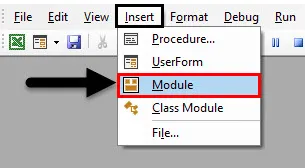
2. lépés: Az újonnan megnyílt modulban írja be a VBA-állandók alkategóriáját az alább látható módon.
Kód:
Al VBA_Cstandants () Vége Sub
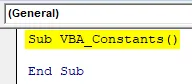
3. lépés: Először az A változót adja meg egész számként. Ez lehetővé teszi számunkra, hogy figyelembe vegyük az egész egész számot.
Kód:
Sub VBA_Constants () Dim A egész számként vége Sub
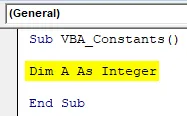
4. lépés: Most rendeljen hozzá bármilyen értéket az A. változóhoz. Mondjuk azt 123-nak. Ezáltal ezt az értéket az A. változó alatt tároljuk.
Kód:
Sub VBA_Constants () Dim A egész szám A = 123 Vége Sub
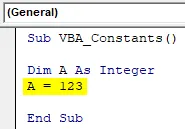
5. lépés: Most definiáljon új C változót egész számként.
Kód:
Sub VBA_Cststants () Dim A egész szám A = 123 Dim C egész szám vége Sub
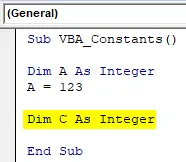
6. lépés: Most egy egyszerű matematikai szorzási feladatban szorozzuk meg az A változót 4-gyel és kapjuk a kimenetet a C változóban, az alább látható módon.
Kód:
Al VBA_konstansok () Dim A egész szám A = 123 Dim C egész szám C = A * 4 End Sub
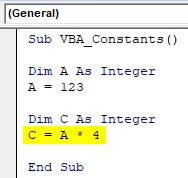
7. lépés: A kimenet kinyomtatásához az MsgBox- ot fogjuk használni, az alább látható módon.
Kód:
Sub VBA_Cststants () Dim A egész szám A = 123 Dim C egész szám C = A * 4 MsgBox C End Sub
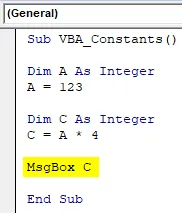
8. lépés: Most állítsa össze a kódot, és futtassa a lejátszás gombra kattintás után, amint az alább látható, amely a menüsor alatt található. Az üzenet mezőt a 123-as és a 4-es sorszámú 492- ként kapjuk, amint az alább látható.
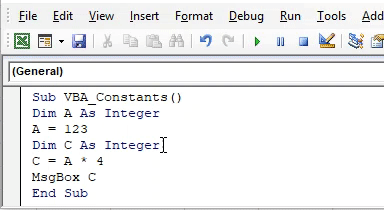
Most olyan helyzetbe kerülhetünk, hogy az A változóban tárolt értéket többször meg kell változtatnunk úgy, hogy a szorzó állandó értékét 4-nek tartjuk. Tehát, ha egy állandót hozunk létre, ha rögzítjük a szorzó értékét, amely 4 más változókkal rendelkezik, akkor ez csökkenti a gyakori tevékenységeinket.
9. lépés: Ehhez használja a Const-ot, mint a Constant-ot a B-vel, és adja meg a változó kettős értéket.
Kód:
Sub VBA_Constants () Dim A egész szám A = 123 Const B mint dupla tompítás C egész szám C = A * 4 MsgBox C End Sub
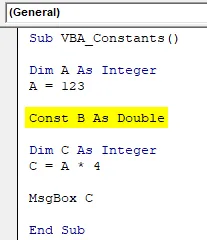
10. lépés: És rendelje hozzá a 4. szorzót a B változóhoz állandóként.
Kód:
Sub VBA_Constants () Dim A egész szám A = 123 Const B dupla = 4 Dim C egész szám C = A * 4 MsgBox C End Sub
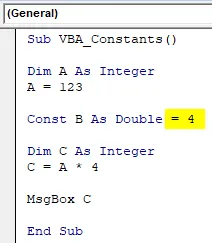
11. lépés: Most változtassa meg ugyanazt a változót matematikailag, szorozza meg a képletet 4-gyel az alábbiak szerint.
Kód:
Sub VBA_Constants () Dim A egész szám A = 123 Const B mint dupla = 4 Dim C egész szám C = A * B MsgBox C End Sub
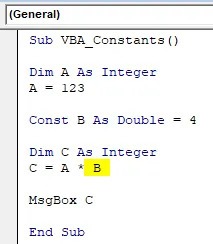
12. lépés: Most fordítsa újra a kódot, és futtassa.
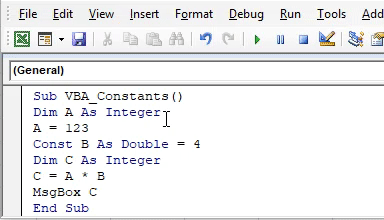
A C változóval ugyanazt az eredményt kapjuk, mint a 492-t, amely a 123 és 4 szorzó kimenete.
13. lépés: További teszt céljából változtassuk az A változóban tárolt értéket 123-ról 321-re, az alább látható módon.
Kód:
Sub VBA_Constants () Dim A egész szám A = 321 Const B fél dupla = 4 Dim C egész szám C = A * B MsgBox C End Sub
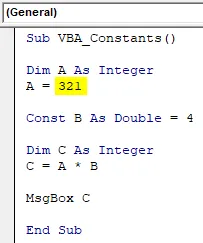
14. lépés: Ha futtatjuk a kódot, akkor a 321 és 4 szorzót kapnánk egy üzenet mezőbe.
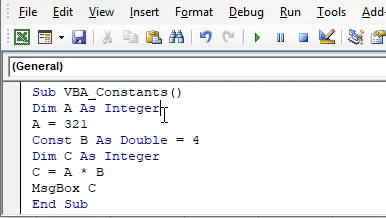
Látni fogjuk, hogy a kimeneti üzenet mező 1284, amely a 321 és 4 tényleges szorzata. Ez azt jelenti, hogy a B Const változóban tárolt érték továbbra is állandó, mivel mindkét alkalommal megszorozzuk az A változót 4-gyel .
Excel VBA állandók - 2. példa
A VBA Constant egy másik példájában hogyan működik az összes változó állandóként történő rögzítése. Az Excel VBA Constants használatához kövesse az alábbi lépéseket.
1. lépés: Írja be a VBA Constant alkategóriáját az alább látható módon.
Kód:
VBA_Constants2 () alpont
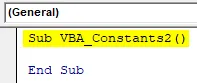
2. lépés: Most határozza meg az A állandó értéket mint karakterláncot, és adjon neki bármilyen szöveget választása szerint. Mondjuk ezt a szöveget állandó értéken, amint az alább látható.
Kód:
Sub VBA_Constants2 () Const A As String = "Állandó" End Sub
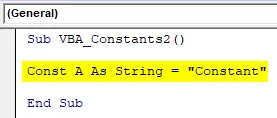
3. lépés: Most, a második sorban, definiáljon ismét egy B állandó értéket egész számként, és adjon meg számot az alább látható módon. Tegyük fel, hogy ez a szám 10 .
Kód:
Sub VBA_Constants2 () Const A As String = "Állandó" Const B As Integer = 10 End Sub
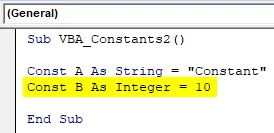
4. lépés: Egyszerű módon nyomtassuk ki az MsgBox segítségével egy szöveget „Az igazi állandó 10” -ként, az alább látható módon.
Kód:
Sub VBA_Constants2 () Const A As String = "Constant" Const B As Integer = 10 MsgBox "Az igazi" & A & "az" & B End Sub
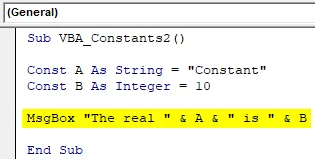
A szöveg, amelyet fent írtunk, bármi lehet.
5. lépés: Most fordítsa le a kódot, és futtassa, ha nem található hiba. Az üzenet mezőt a következőképpen kapjuk: „Az igazi állandó 10”, amelyet fent állítottunk.
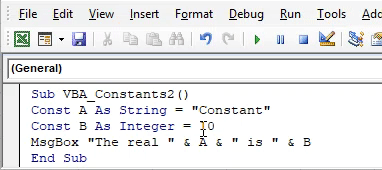
Mivel az A és B értékeink állandóak, ezért ezeket bárhol és bármikor felhasználhatjuk. És minden alkalommal, amikor az A és B állandó értékeknek nevezzük őket, ugyanazokat az értékeket kapjuk, amelyeket ebben az alkategóriában tárolunk.
Az Excel VBA állandóinak előnyei
- Ez hatalmas időt takarít meg egy vagy több változó állandóként történő rögzítéséhez.
- A kódsor sora csökken.
- Csak egyszer kell beírnunk az értékeket a meghatározott állandókban, és amikor ezt az állandót hívjuk, megjelenik az abban tárolt érték.
Hátrányai az Excel VBA Constants
- Nem mindig használják, mivel néha többször is vissza kell térnünk a Konstansokban tárolt értékek megváltoztatásához, ha ezeket a meghatározott konstansokat különböző alkategóriákban vagy osztályokban használjuk.
Dolgok, amikre emlékezni kell
- Az állandók és a változók eredményei azonosak. A különbség az, ha az állandók meghatározása megtörtént, többször felhasználható bárhol. De a változókat minden alkategória meghatározza.
- Ha megváltozik az értékek, amelyeket állandónak nevezzünk és tárolunk, akkor hiba merülhet fel. Tehát jobb, ha először ellenőrzi az állandóként rögzített értékeket.
- A fájl makrokompatibilis excel formátumban történő mentése elősegíti a kód megőrzését a jövőben.
- Mindig ajánlott a Constant használata, amikor osztályobjektumok létrehozásán dolgozunk. Az állandó rövidebb a változókéhoz képest, tehát hatalmas kódkészlettel kevesebb helyet foglal el.
Ajánlott cikkek
Ez egy útmutató a VBA Constantshoz. Itt tárgyaljuk a Konstansok különféle példáit az Excel VBA-ban, néhány gyakorlati példával és letölthető Excel sablonnal együtt. Megnézheti más javasolt cikkeinket -
- VBA bemutató kezdőknek
- Mátrixfüggvény Excelben
- Hogyan kell használni a VBA StrComp funkciót
- Költségvetés létrehozása Excelben